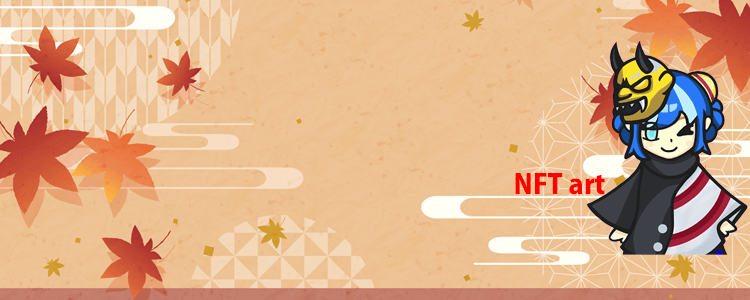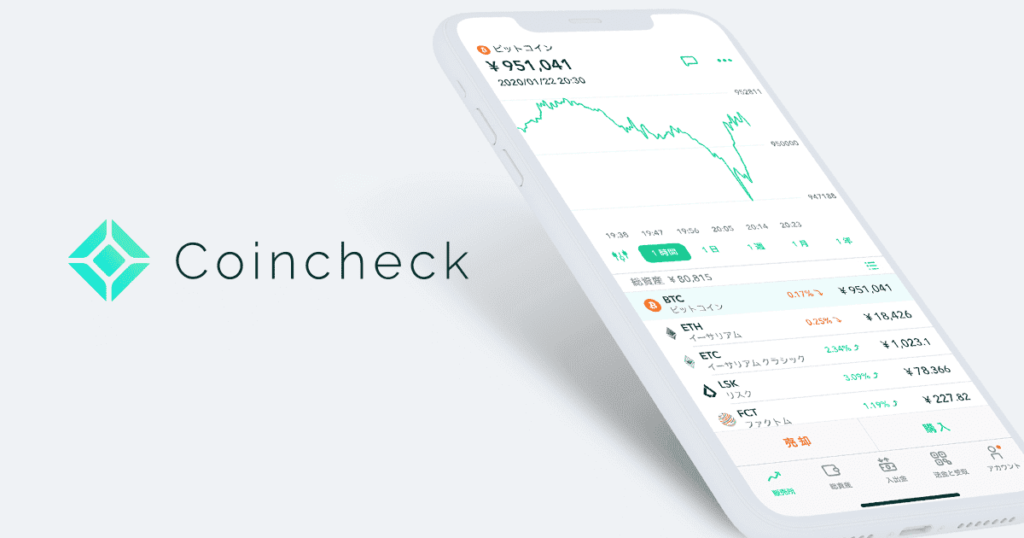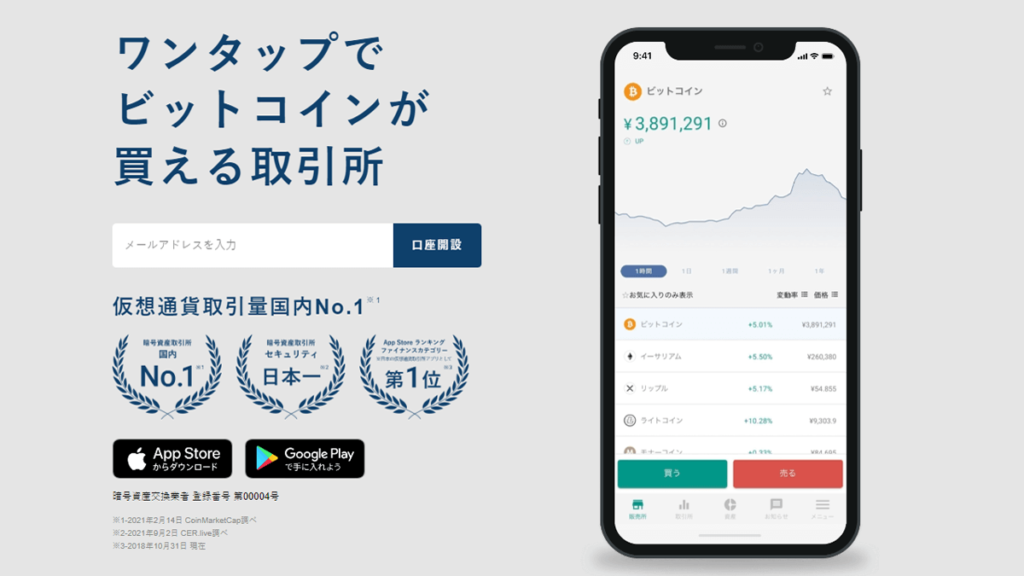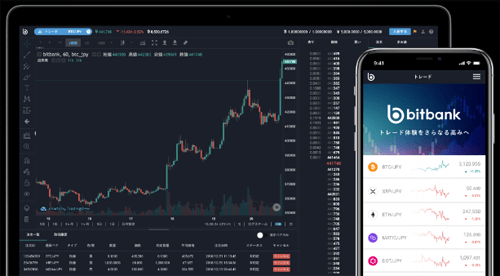本記事では、OpenSeaでNFTアートを購入するのにために必要になる、以下の4つの手順をわかりやすく解説していきますよ


- 取引所の口座を開設する
- MetaMaskなどのウォレットを準備する
- 暗号資産を購入してウォレットに送金
- OpenSeaに登録
OpenSeaでNFTアートを買うまでの方法!4ステップの手順


NFTは、基本的に暗号資産、特にイーサリアムで売買されているのが一般的です
ですので、まずは暗号資産を手に入れ、使えるようにしなければなりません
そのためには、次の4つの行程が必要になります



では、詳しく見ていきましょう
手順①取引所の口座を開設しよう





まずは、暗号資産を手に入れる必要があります
暗号資産は、暗号資産取引所で手に入れることが可能です



ダウンタウンの松ちゃんや、スギちゃん、ローラさんがCMに出てる様なサイトだね



まずは、取引所に口座開設が必要です
この取引所の口座から日本円を支払って、暗号資産を買う為ですね



国内のおすすめ取引所6選をまとめておきました。





因みに、イーサーリアムの取引なら、私はGMOコインをメインに使っています
手順②MetaMaskなどのウォレットを準備しよう
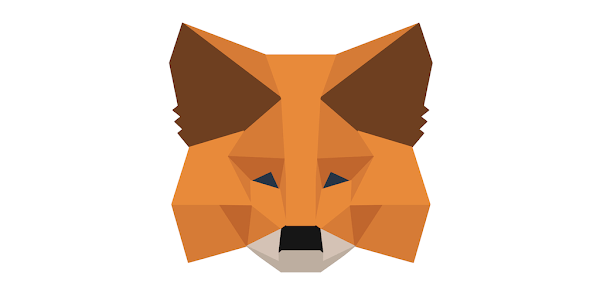
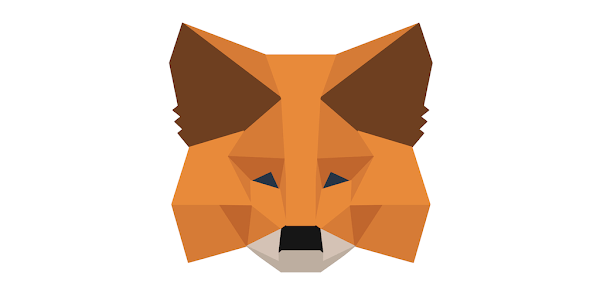



次に、MetaMaskなどのウォレット(お財布)を準備します。



ウォレット??
ウォレットとは
ウォレットは、仮想通貨を管理することができるデジタルな、お財布のことになります
例えば、現金を使う時も、銀行からお金を下ろしたら、お財布にいれて、お店で買い物したりするときがありますね
仮想通貨は、口座から直接、NFTを購入するお支払いに出来ないので、お財布に入れるわけです
MetaMask
お財布はいろいろ種類があるんだけど、一般的に皆さんが使われているのはMetaMaskです。



メタマスクは次のブラウザで使う事が可能です
- Chrome
- Firefox
- Edge
- Brave
- Opera



主要なブラウザは対応しているみたいだね
MetaMaskのインストール
Chromeの場合は、Chromeウェブストアで MetaMask と検索してください
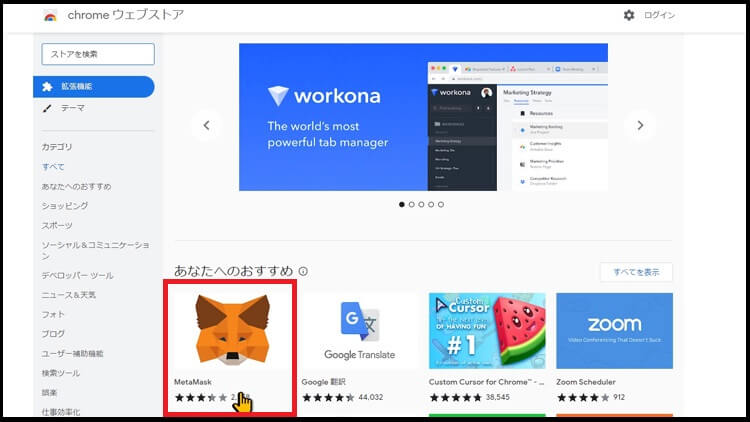
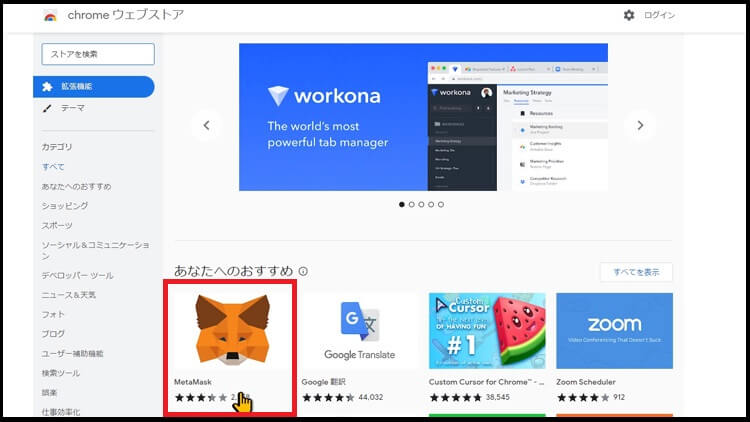
【Chromeに追加】をクリックすると、インストールされ使うことが出来ます
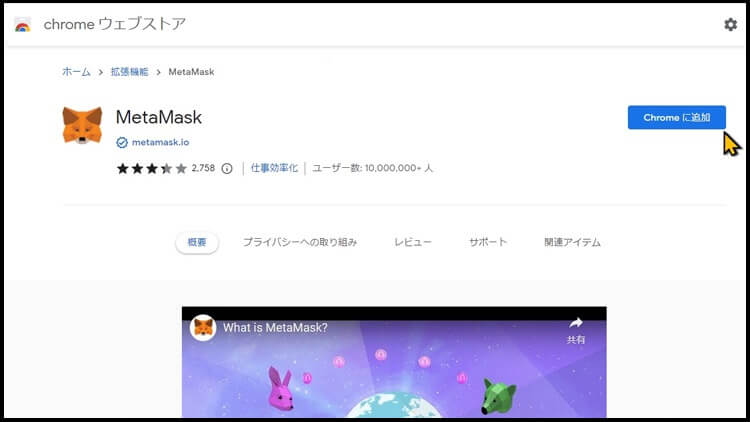
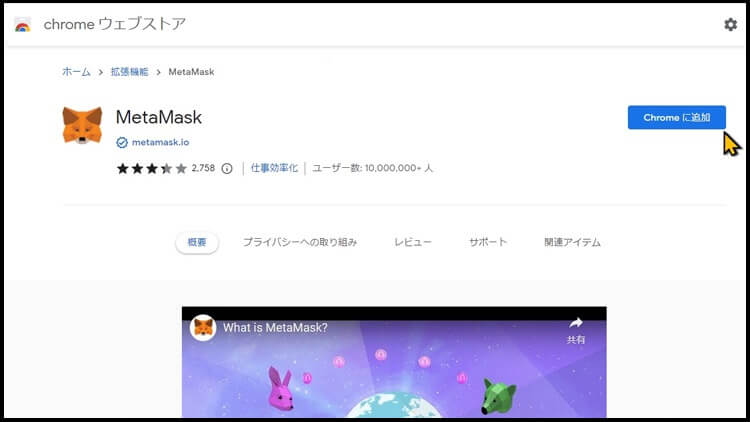
パスワードの設定とログイン方法
インストールが出来ましたら、今度はログインする為に必要なパスワードの設定を行います。



次の画面が表示されましたか?
下の画面が表示さましたら、【開始】をクリックしてください。
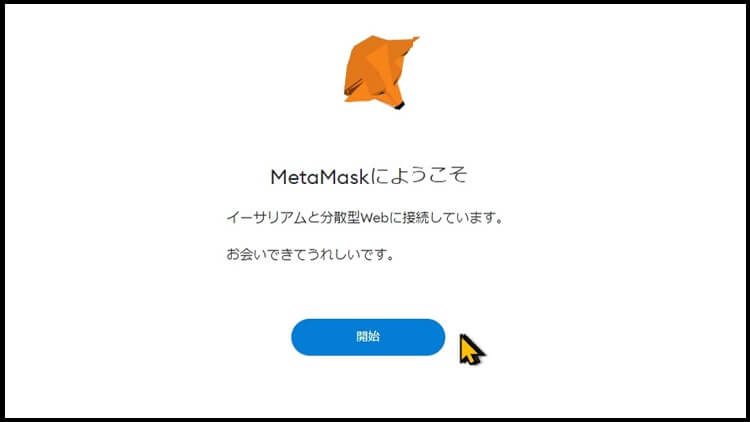
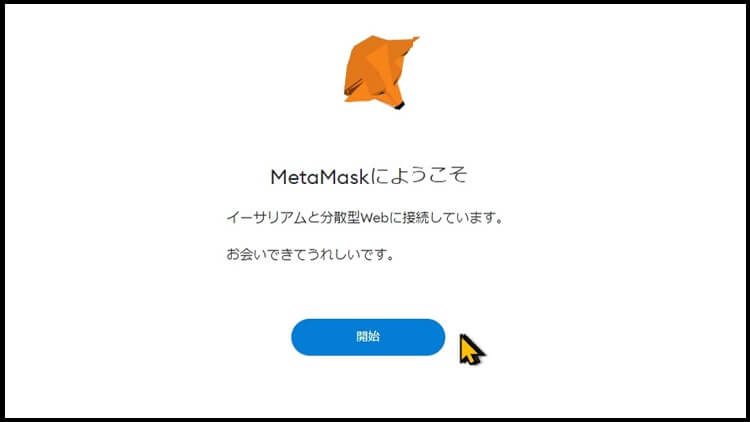
表示されない場合は、ブラウザの右上にあるChromeの拡張機能のMetaMaskのアイコンをクリックしてください。
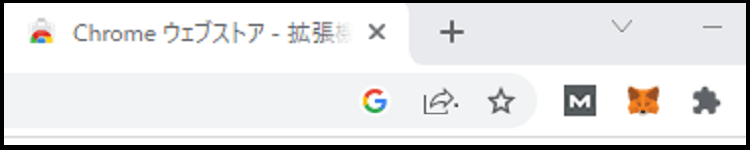
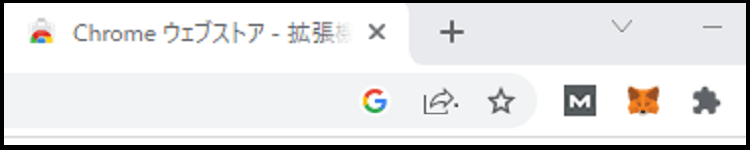
初めてMetaMaskを利用する場合は、【ウォレットの作成】をクリックします
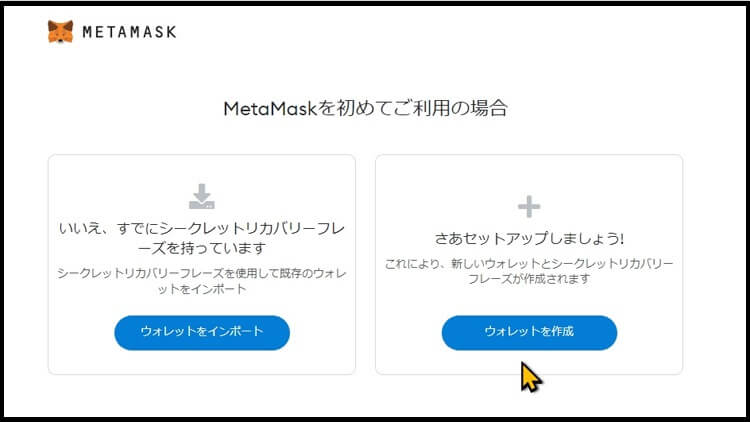
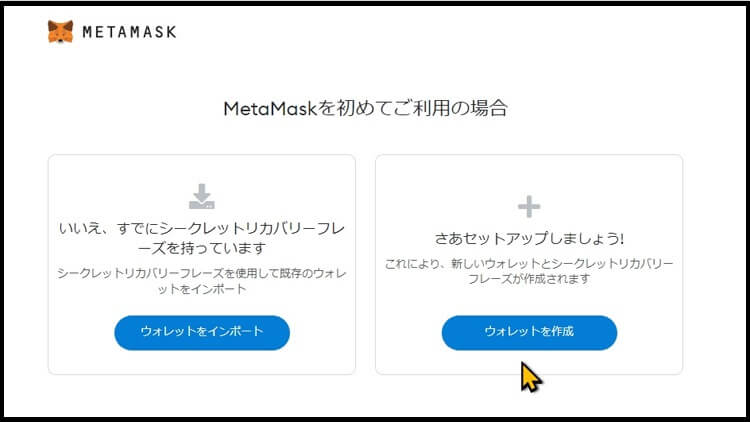
下の文章の、プライバシーポリシーに関するリンクがありますので、読んで確認して問題がなければ
【同意します】をクリックしてください。
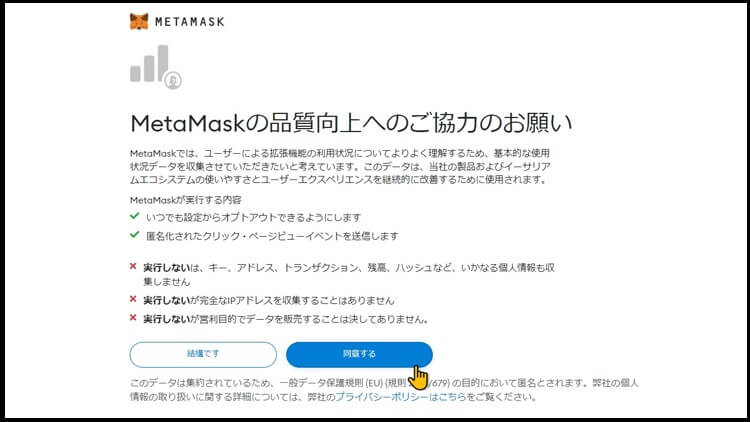
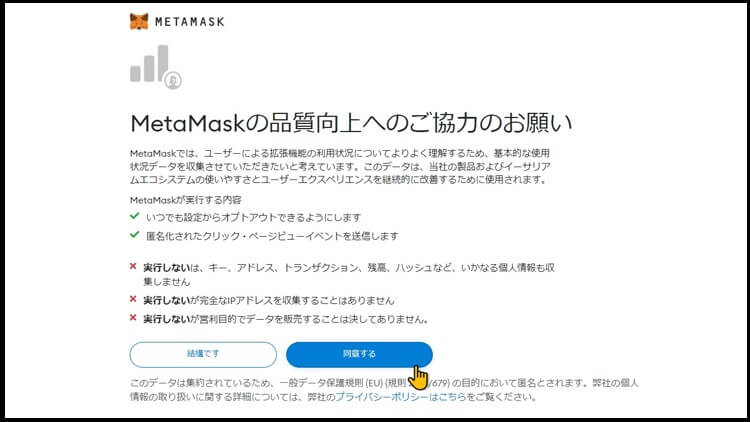
次の画面に進みますので、新規パスワード(最低8文字)を入力します。
このパスワードはログインする際に必要になるので、忘れないようにしてくださいね
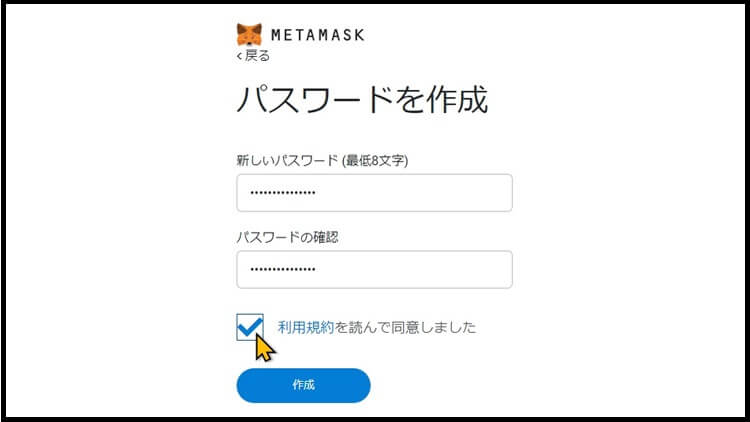
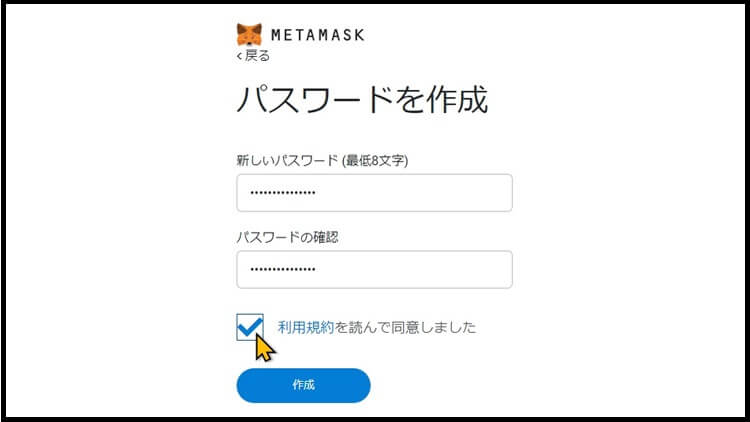
パスワードを入力したら、「利用規約を読んで同意しました」にチェックを入れます。
そして、【作成】をクリックします。



これでパスワードの設定は完了です。
リカバリーフレーズの保存方法
ここからは、アカウントを復元させる時に必要になる「リカバリーフレーズ」の保存方法を実演解説していきます
まずは、動画でリカバリーフレーズについての説明を聞いてみてくださいね。
動画が見終わりましたら、【次へ】をクリックしてください。
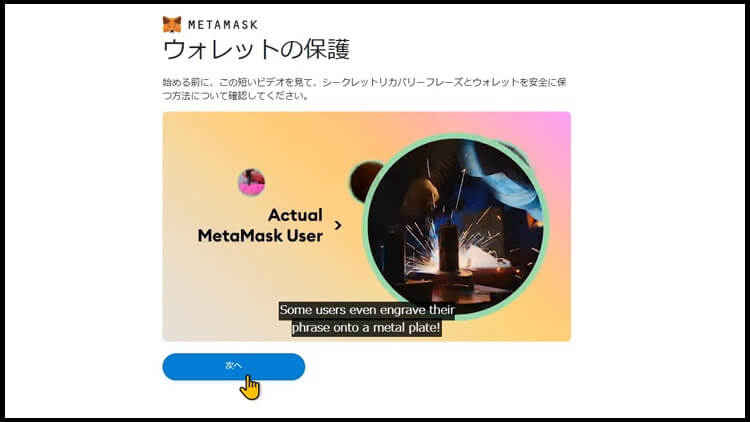
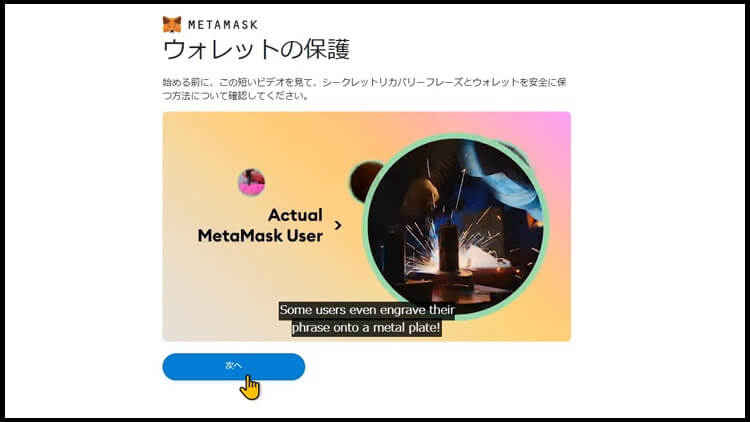
下の画像の鍵マークの所をクリックすると、12個の英単語が表示されます。
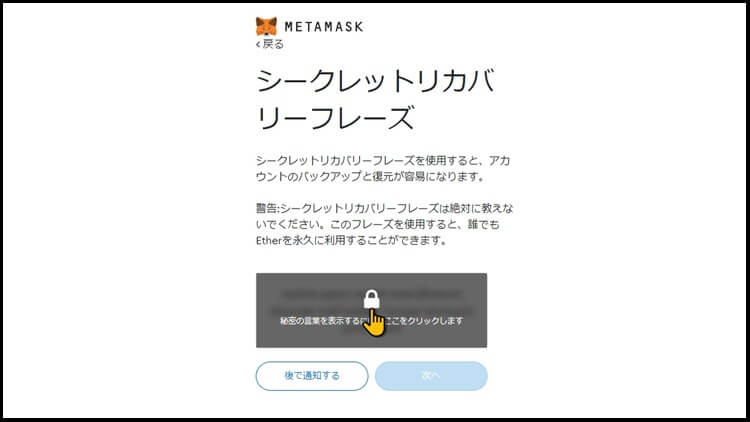
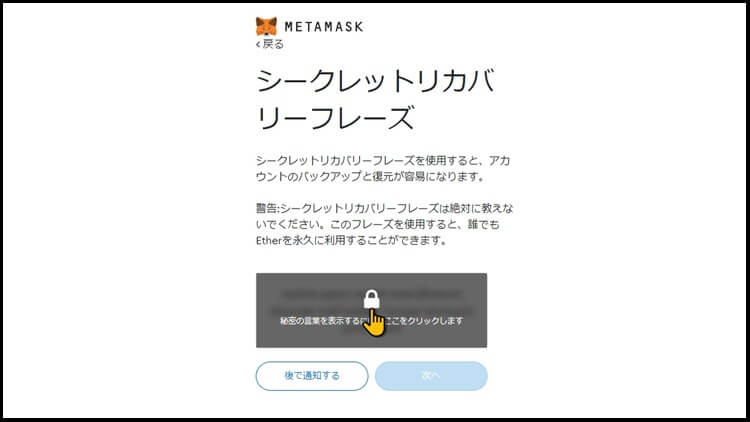
この12個の単語がアカウントのリカバリーフレーズになりますので、超!大切に保管してね
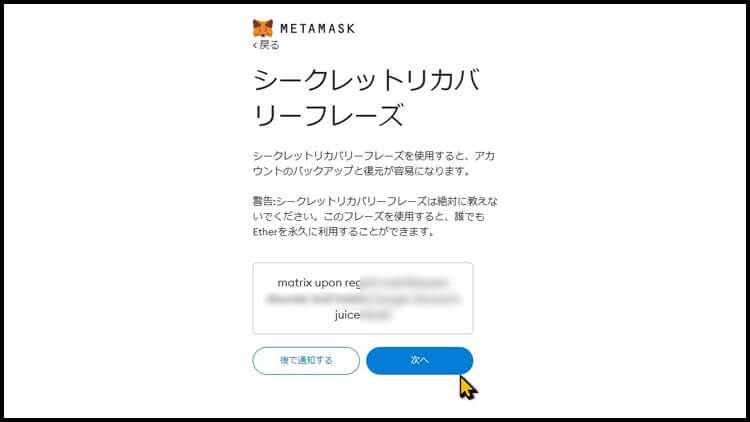
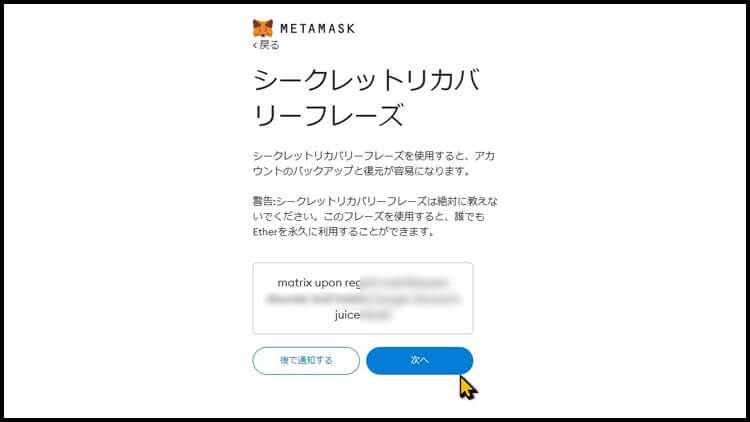
リカバリーフレーズは、MetaMaskのアカウントを復元させるのに必要となります。
非常に重要なものです。書き写しミスなどもない様にスクリーンショットを撮る、またはコピペするなどして、大切に保管するようにしてください。
リカバリーフレーズの保存しましたら、【次へ】をクリックします。
シークレットバックアップフレーズの確認をします
先ほどのリカバリーフレーズを、順番にクリックして並べてください。
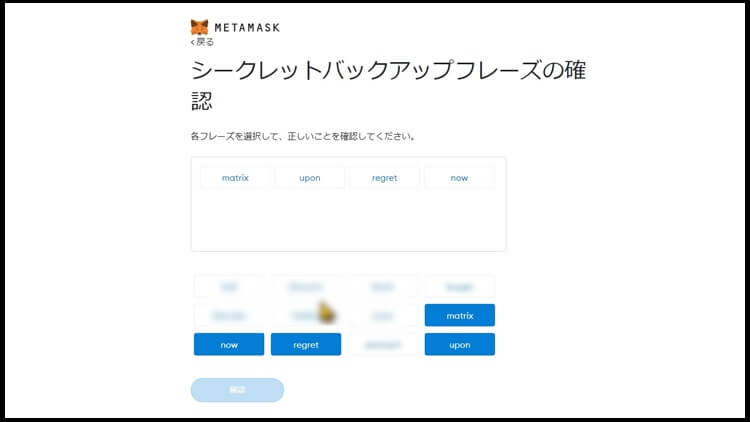
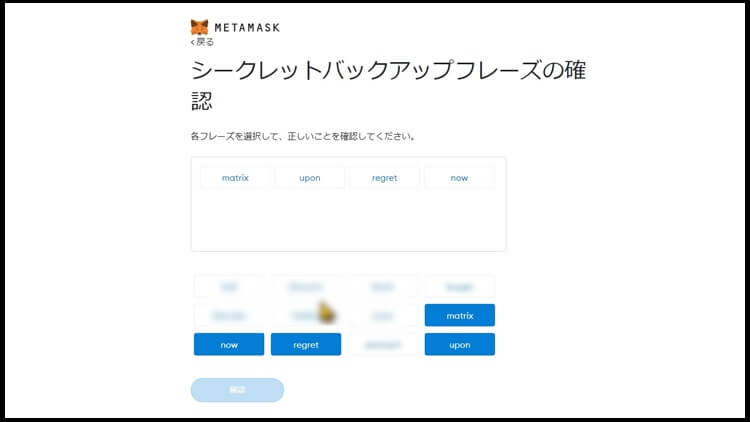
並べ終わりましたら、【確認】のボタンがクリック出来る様になりますので、クリックしてください
画面が進みましたら、【すべて完了】をクリックしてください。
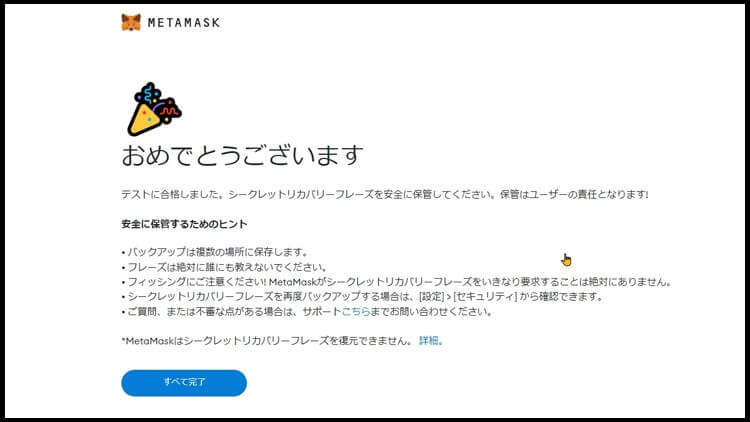
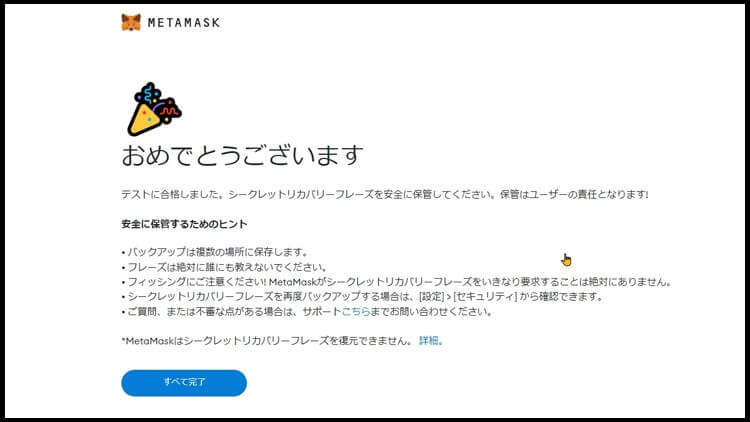



これで、MetaMaskの初期設定は終了です。
手順③イーサリアムを購入してMetaMaskに送金する
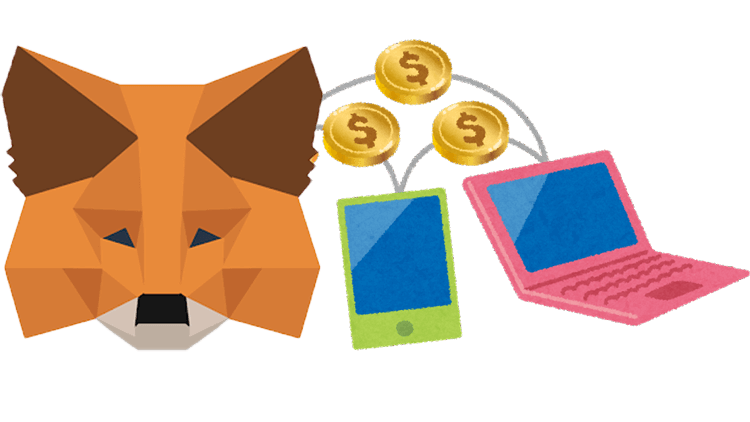
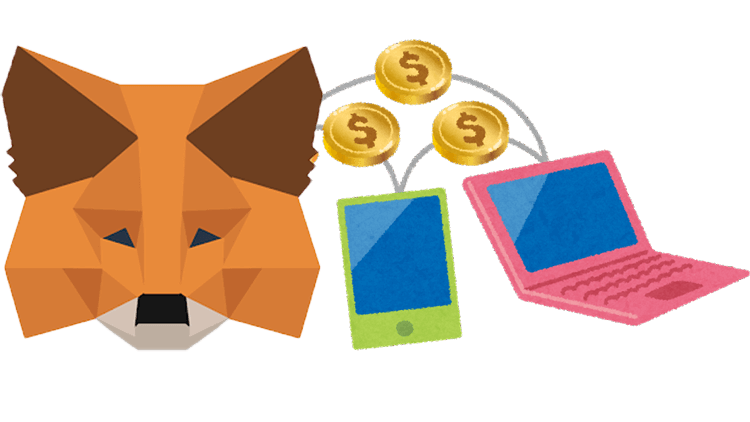
この項目でやる事は、暗号資産取引所で購入したイーサリアムを、MetaMask(ウォレット)に送金します。
暗号資産取引所でイーサリアムを購入する



まずは、イーサリアムを購入しましょう
暗号資産取引所の【取引所】や【販売所】で購入する事が出来ます
例)GMOコインの場合
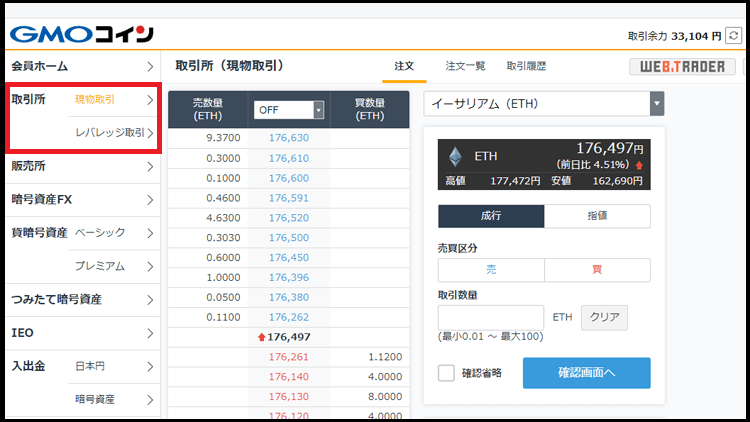
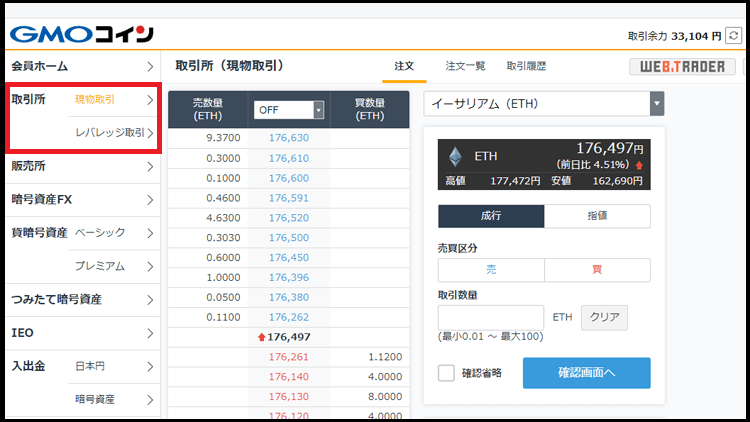
例)コインチェックの場合
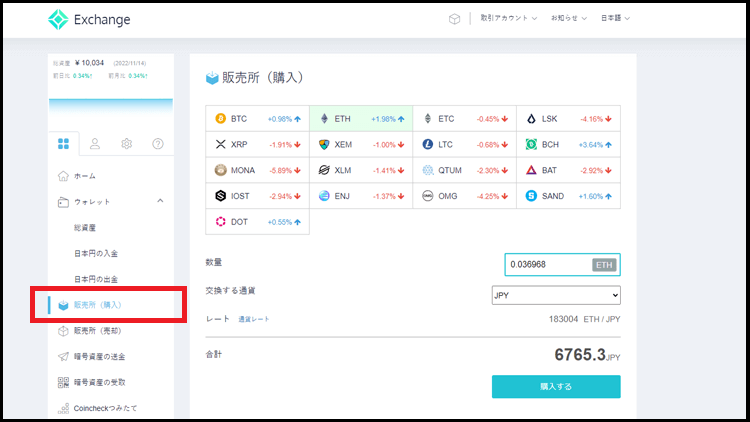
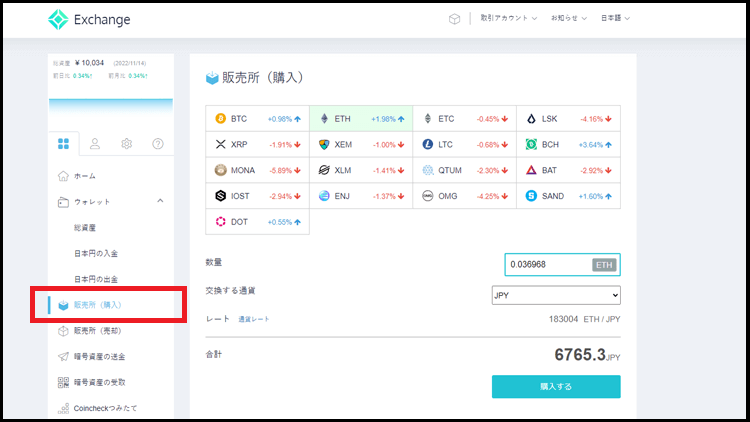
暗号資産取引所の口座から、イーサリアムをMetaMask(ウォレット)に送金
では、購入したイーサリアムを暗号資産取引所の口座から、MetaMaskに送金してみましょう
取引所によって、表記は変わりますが、【入出金】や【送金】となっていますのでご確認してください
例)GMOコインの場合 | 入出金 ・暗号資産
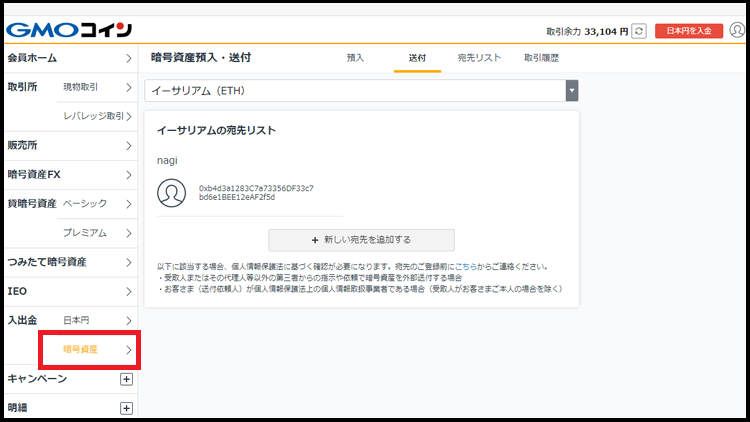
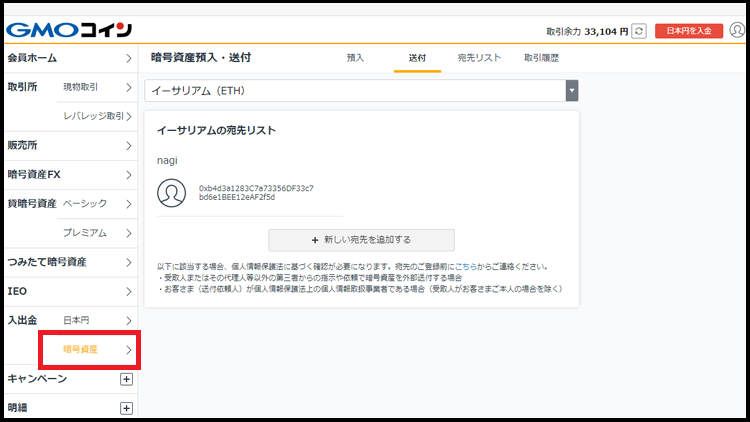
例)コインチェックの場合 |暗号資産の送金
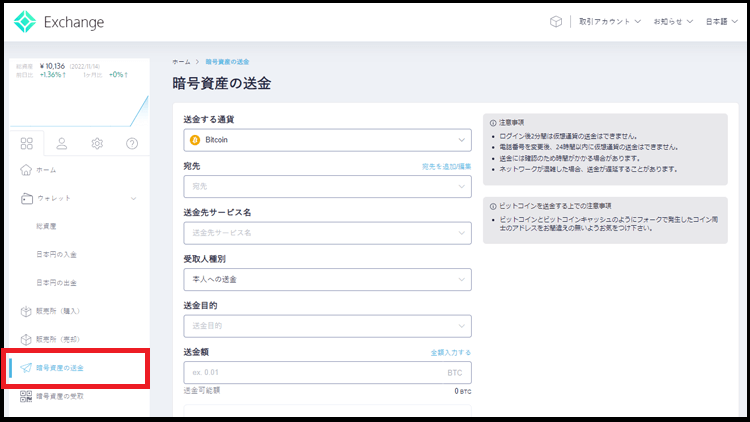
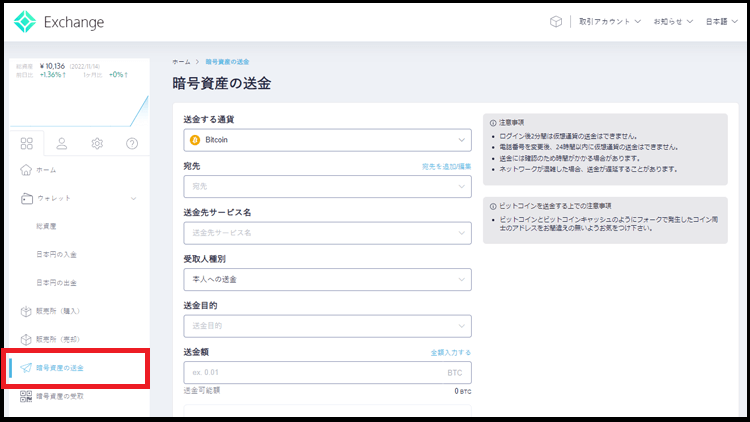
宛先を追加
【宛先を追加】する項目がありますので、送金したい先のMetaMastを設定していきます



銀行振り込みで言うところの
振込先の設定だね
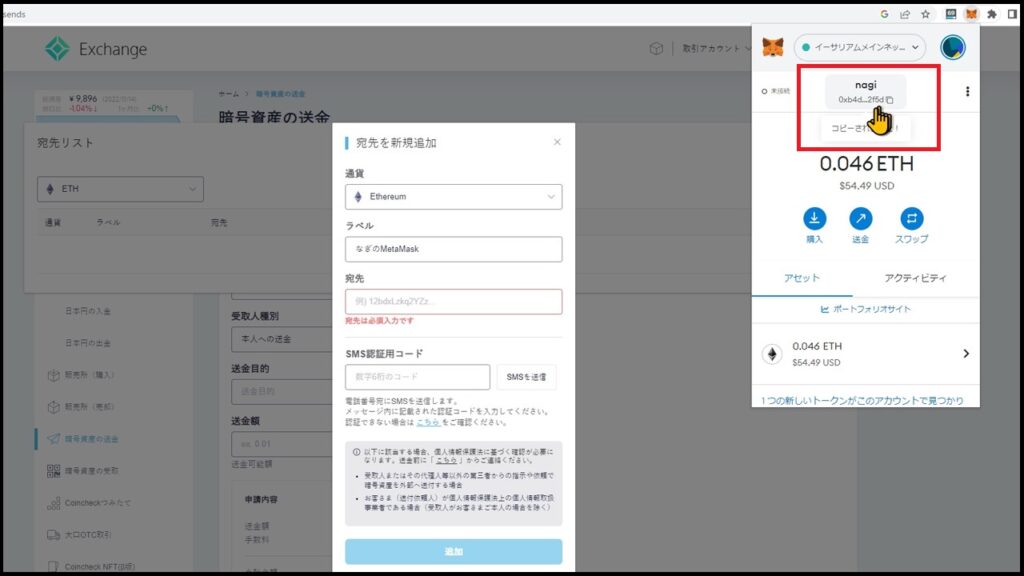
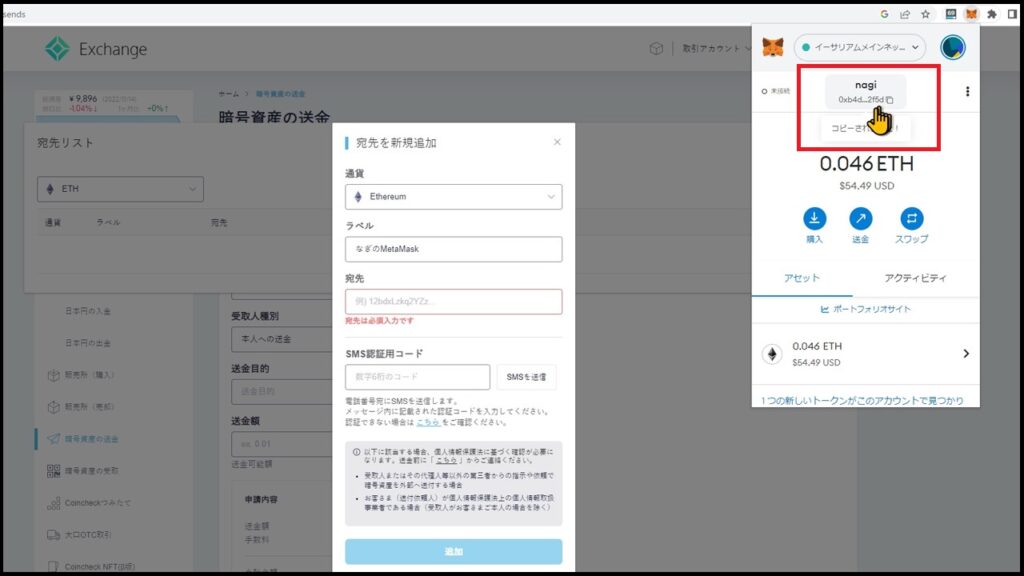
宛先の以外は難しくはありません。必要事項を記入するだけになります



では、やっていきましょう
通貨は、イーサリアム
ラベルは、自身で分かりやすい名前を付けて頂ければ大丈夫です
その他、必要事項があれば記入してください
一番気を付ける場記場所は、【宛先】です。
MataMaskのイーサリアムアドレスを入力するのですが、手打ちで入力しないでコピー&ペーストしてください
暗号資産の送金
設定してある宛先を選択して、必要事項を入力、送金するイーサリアムの量を入力すと送金できます
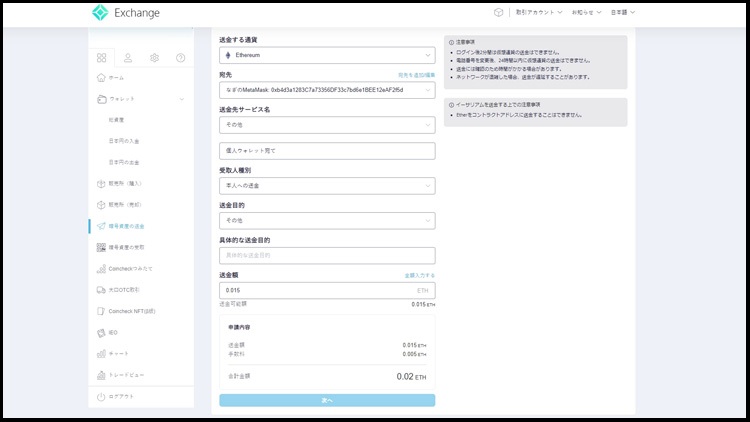
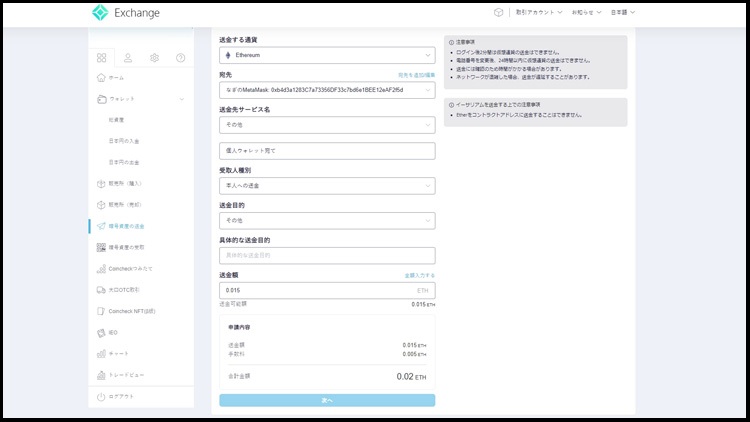
手順④NFTマーケットプレイス・OpenSeaに登録
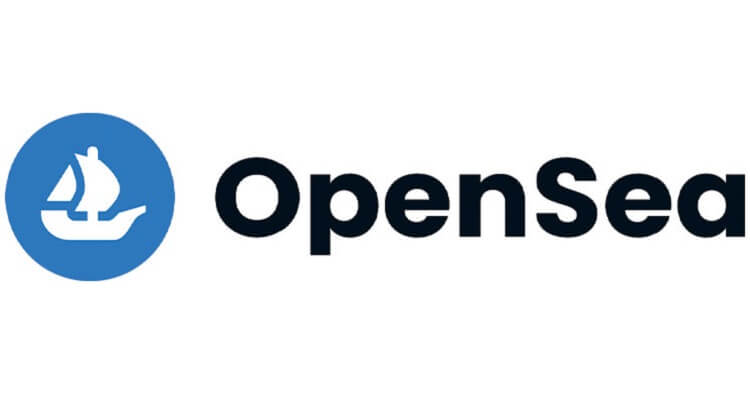
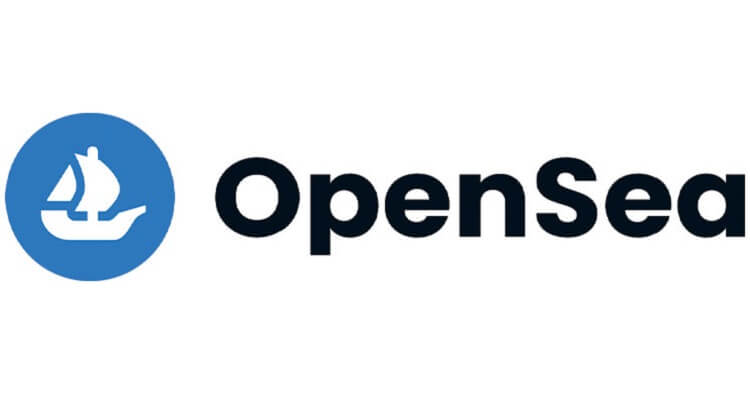
次は、NFTを購入できるNFTマーケットプレイス・OpenSeaに登録をします。



海外のサイトに登録の手続きするって
最初はチョット怖いわね



OpenSeaは世界最大のNFTマーケットプレイスで、NFT取引量は世界1位なんですよ
ここでやる事は、大きく分けて2つ
- MetaMask と OpenSea を接続すること
- OpenSeaのアカウント作成
まずは、MetaMask と OpenSeaを接続しよう



では、OpenSeaのトップページへ行きましょう
OpenSeaの公式サイトに来ました
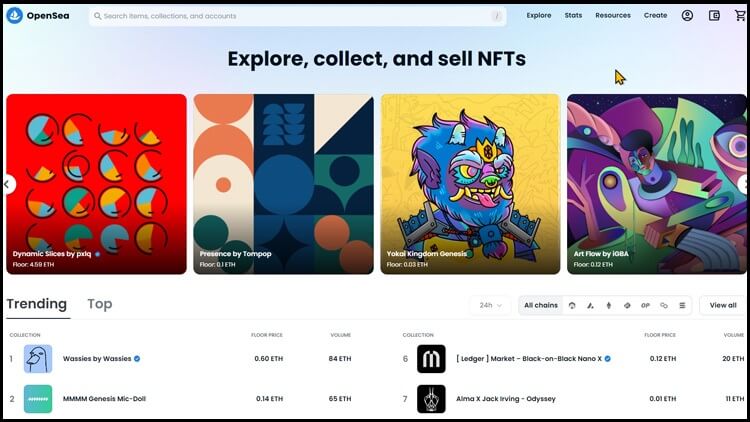
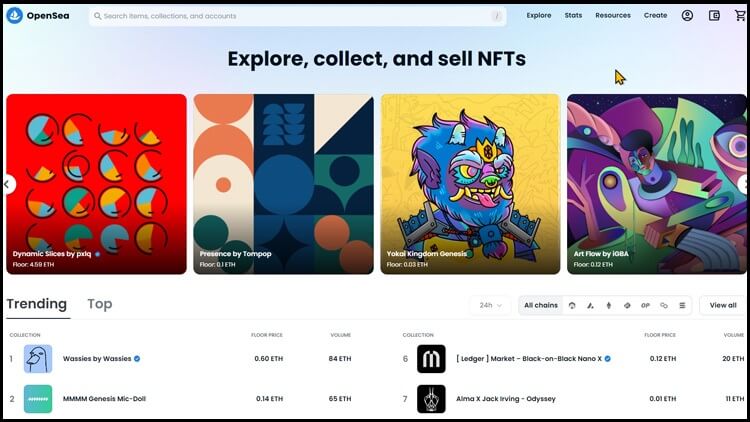
サイトが開きましたら右上にあるコチラの丸いアイコンをクリックしてください
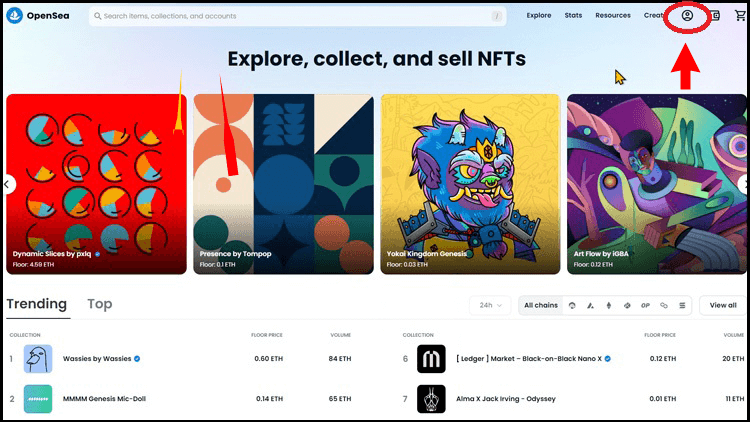
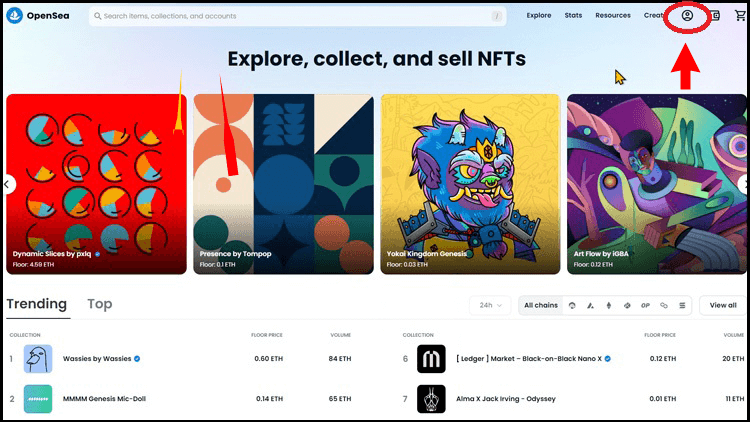



こちらの画面が開きましたか?
こちらはOpenSeaと、ウォレットを接続する設定になります
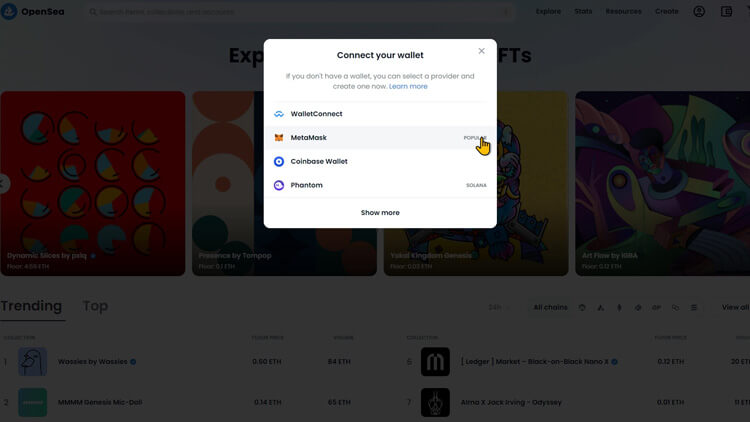
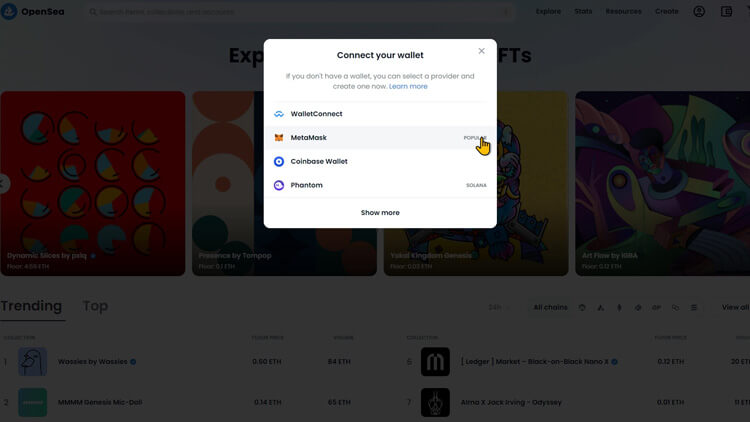
今回は、MetaMaskと接続していきます。
【MetaMask】を選択してください
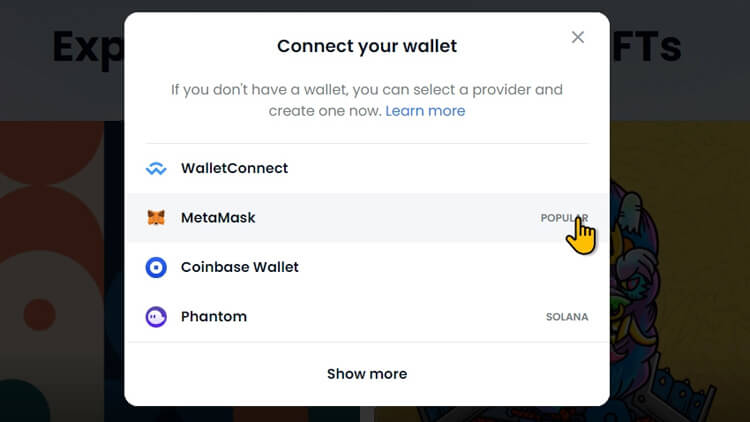
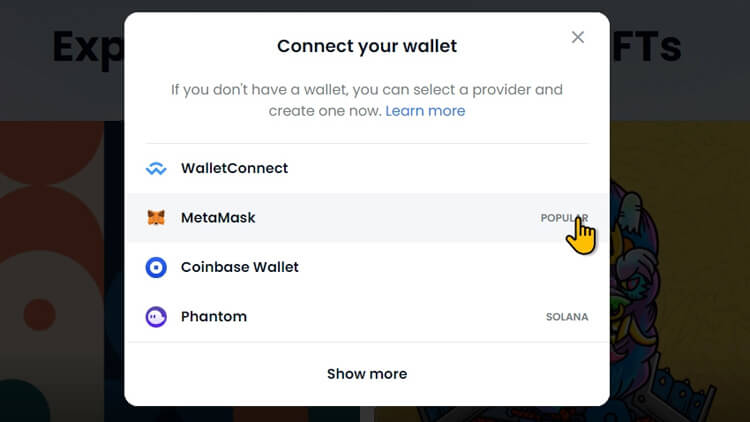



【MetaMask】が立ち上がってきましたか?
MetaMaskのパスワードを入力して、【ロック解除】ボタンをクリックしてください
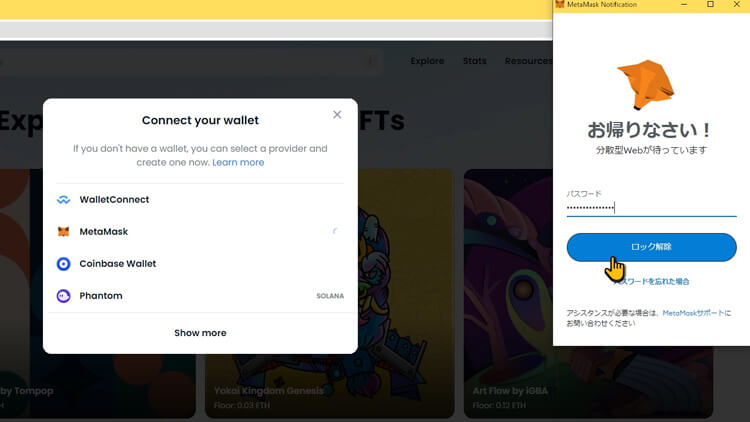
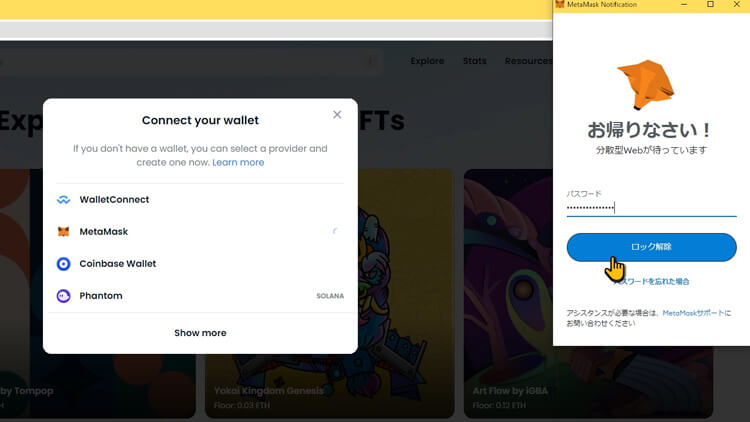



ロックを解除しますと、MetaMaskを接続の設定に入ります
MetaMaskの上部に、接続先となるURLが表示されます
OpenSeaのURL【https://opensea.io】になっていることを確認してくださいね
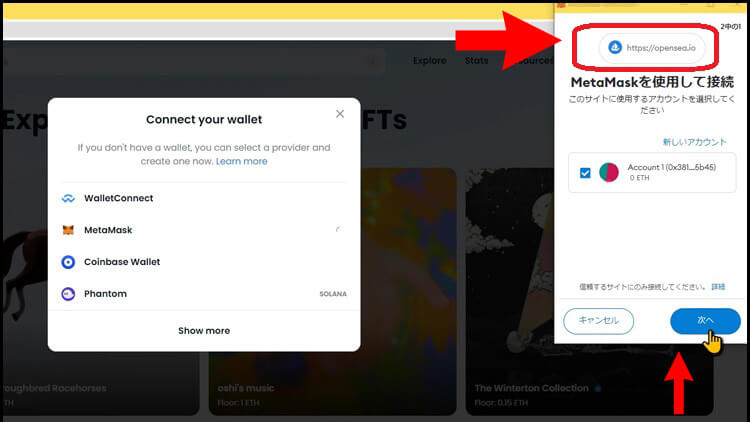
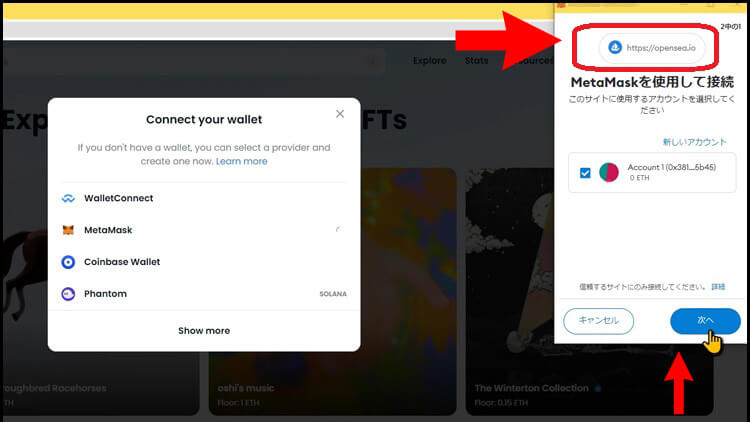
確認が終わりましたら【次へ】ボタンをクリックしてください



もう一度、接続設定の画面が現れます。
同じように接続先を確認して、接続先OprenSea【https://opensea.io】ください
確認が終わりましたら【接続】をクリックします
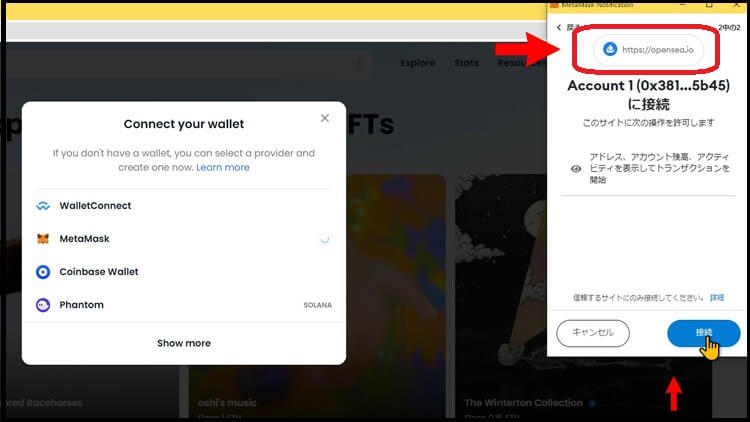
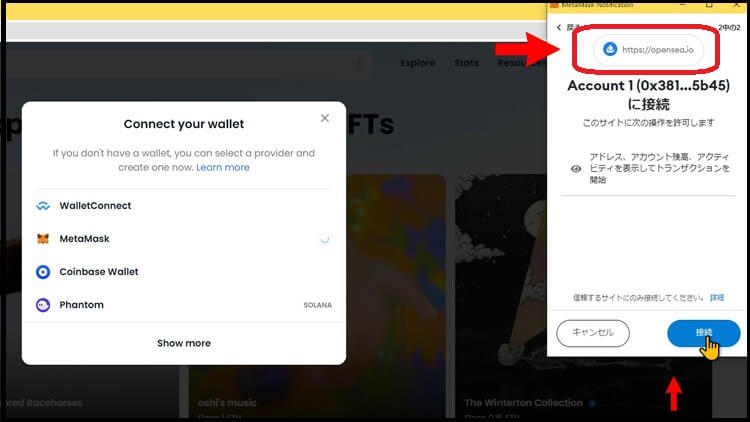



コチラは、OpenSeaのTerms of Service(利用規約)とprivacy policy(プライバシーポリシー)の同意の画面です
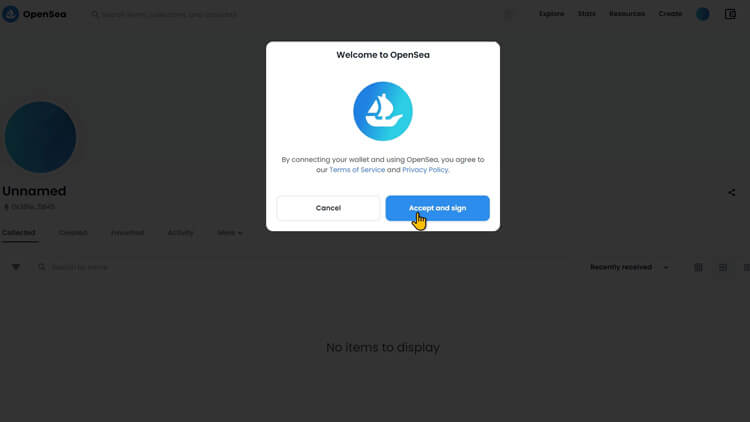
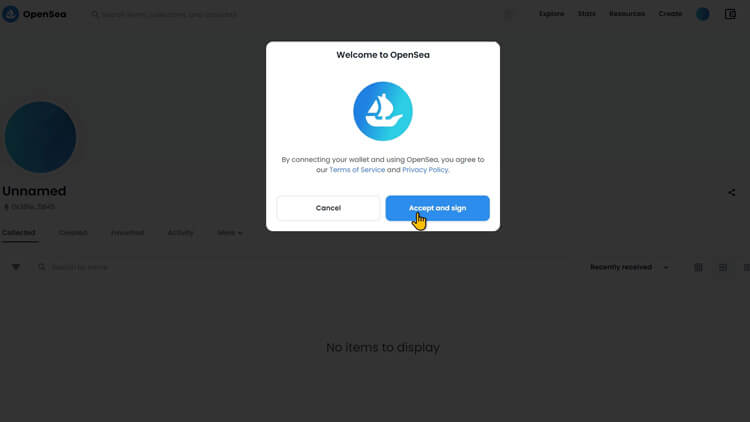
【Accept and sign】ボタンをクリックします
(※同意して署名する)



MetaMaskの画面も開いて署名の要求がされます
署名していきましょう
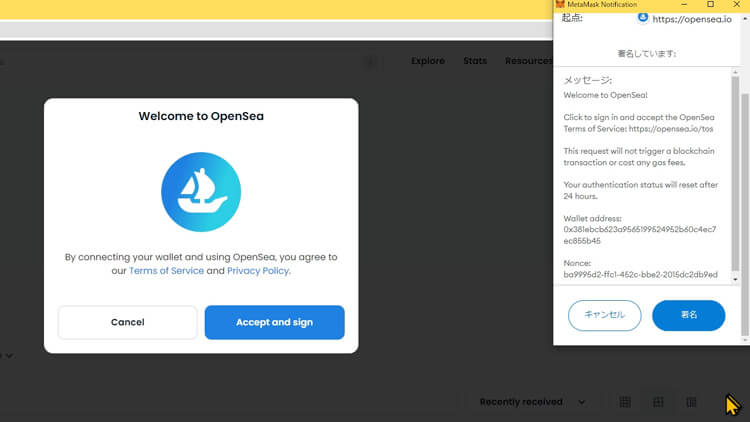
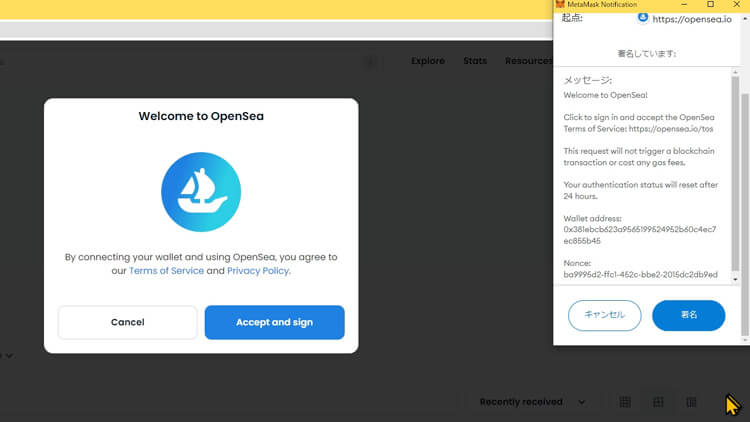
内容を確認しまして【署名】ボタンをクリックしてください



これでOpenSeaとMetaMaskが接続されました
アカウントを作ろう
次は、プロフィールを整えていきます
画面右の【・・・】ボタンをクリックするか
先ほどの右上の丸いアイコンを開きますと
【Settings】がありますので、クリックしてください
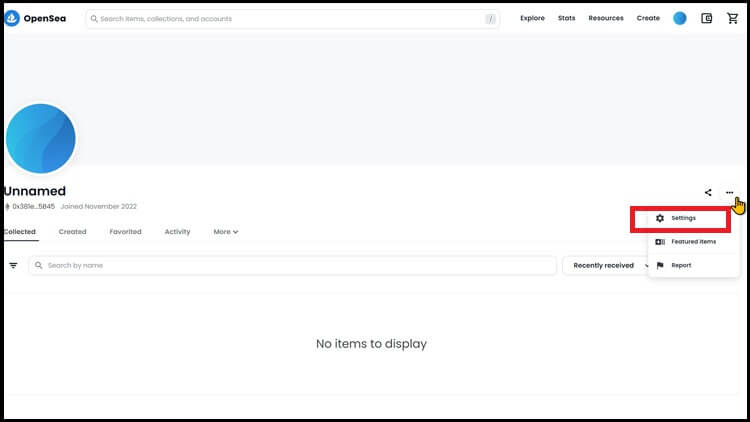
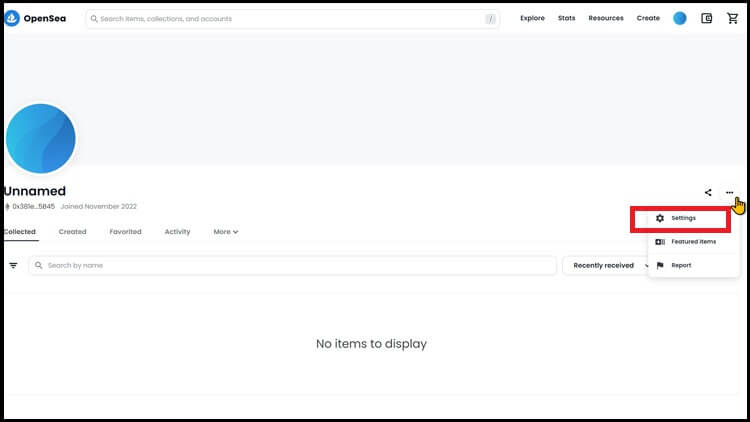
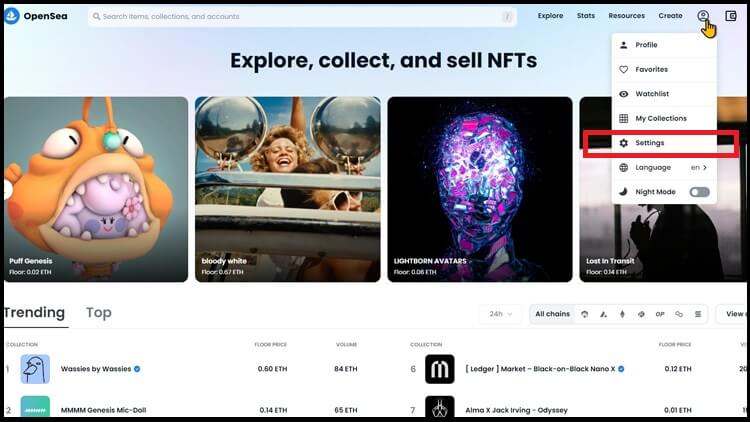
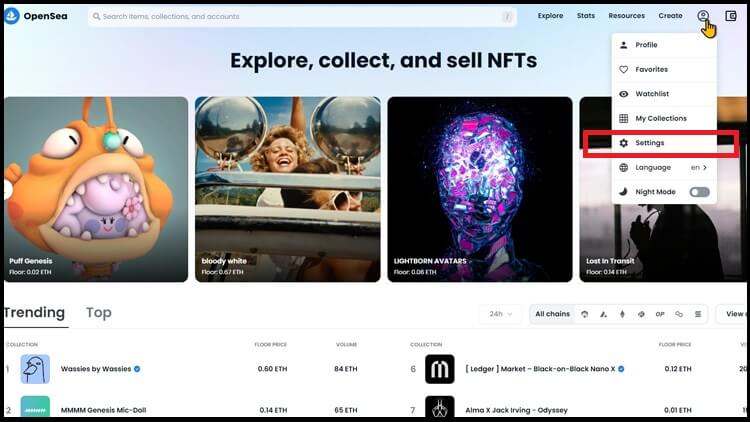



Profile detailsのページが開きます
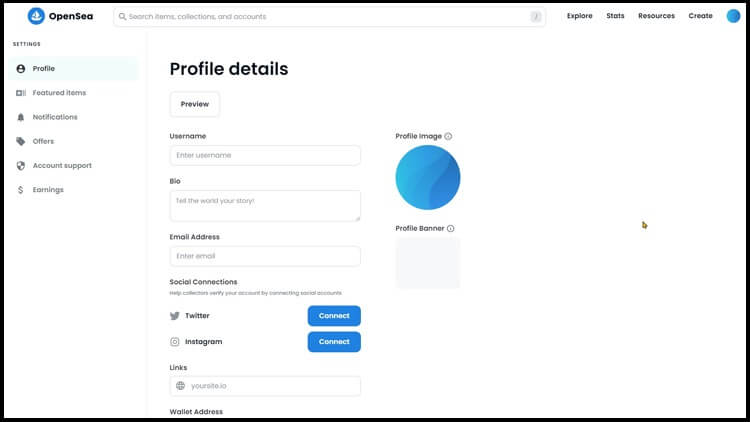
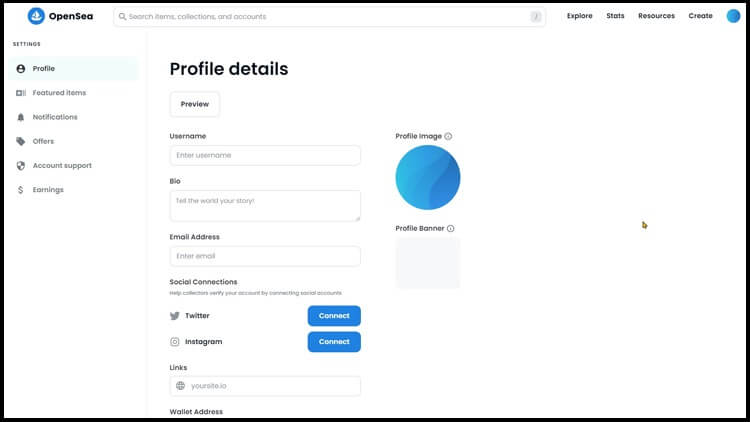
Profile details(プロフィール欄)は、特にやるべきことはメールアドレスの設定をする事です



アカウントの認証を取るためにメールアドレスが必要なんですよ
その他は、お好みの設定をして頂いて大丈夫です
- Username(ユーザーネーム):好きな名前
- Bio:自己紹介文
- Email Address:メールアドレス
を入力します
以下の画像も設定できます
- Profile Image(アイコン画像)
- Profile Banner(バナーの画像)
SNSは、連携しようとすると、上手くいかない時や、ブラウザバックすると設定したものが消えてしまうので、一旦、下にスクロールしまして【Save】しておきましょう
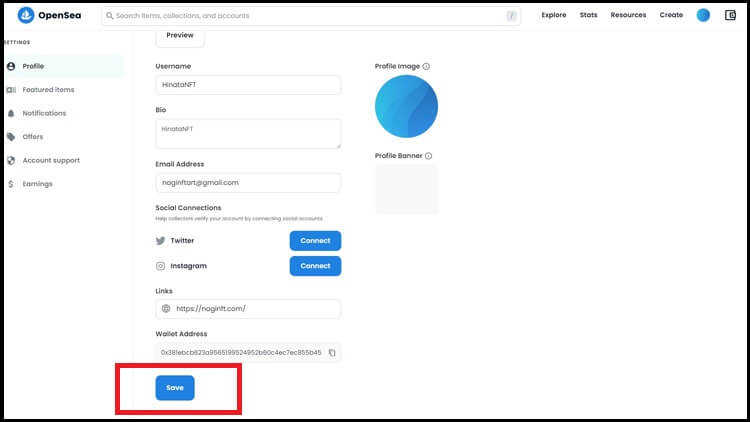
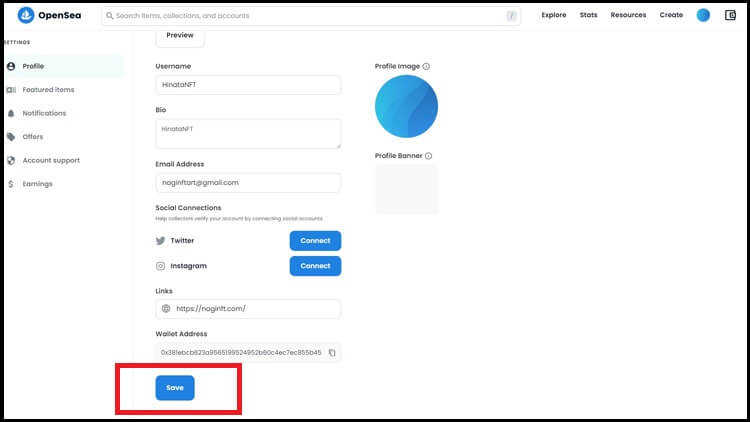



メールアドレスを登録しますと、OpenSeaから送られますのでメールを確認してください
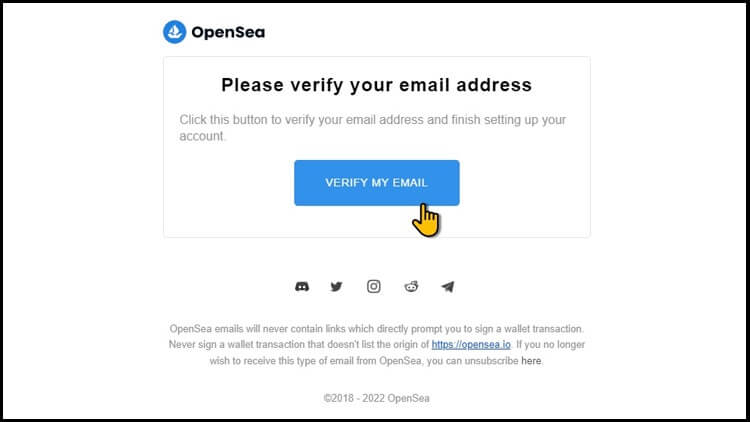
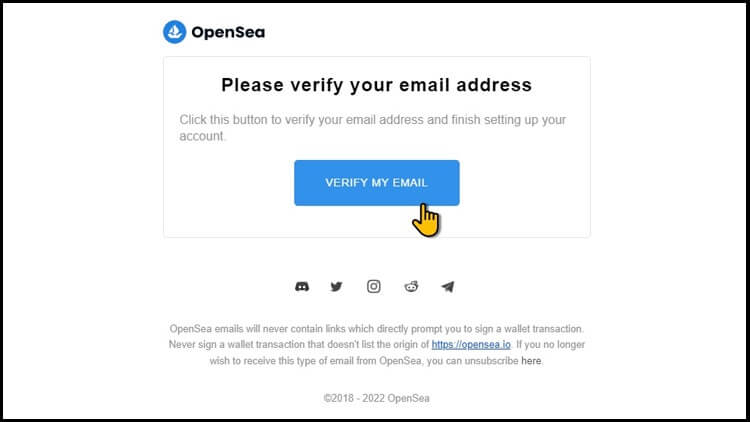
【VERIFY MY EMAIL】のボタンをクリックしますと、認証できます



これでOpenSeaにアカウントをつくることができました。
SNS連携 や webサイトのリンクと、設定の意味



SNS連携 や webサイトのリンクを設定する意味や
設定方法について解説しますね
SNS連携を設定の価値



SNSって連携する意味ってあるの?



ありますよ
なりすましや、詐欺的な事をしているアカウントと判別できる材料が増えます
OpenSeaもTwitterもなりすます人が現れたりします。自分のアカウントが相互リンクに出来るのは、本人以外には難しくなりますので、なりすまし防止になります



連携する価値は分かったけど、私はNFTを販売する予定はないけど、連携する価値はあるのかな
NFTを頂ける場合もありますので、その際にNFT配布してくれる人に対して、ご本人のアカウントの判断基準になったりするよ
SNS連携 や webサイトのリンクと設定方法



OpenSeaに戻ります
プロフィールページが開いてますか?
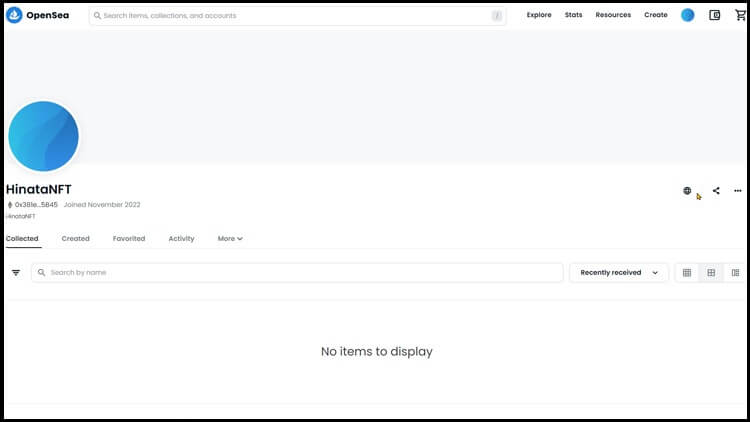
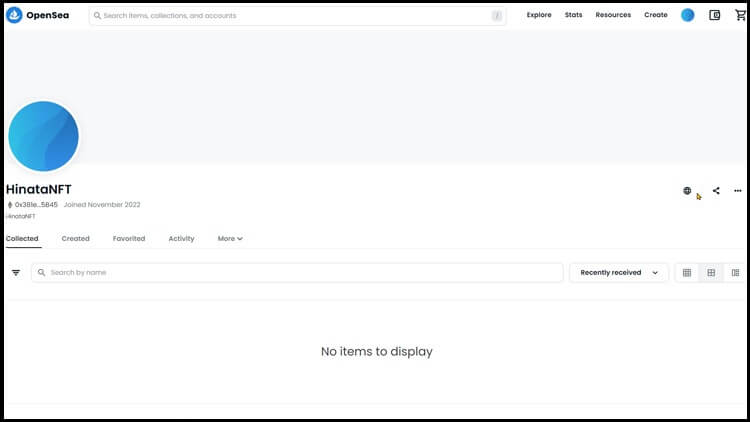
開いていない場合は、右上のまるをクリックしてみてください
(アイコン画像が設定した場合にはアイコン画像になっています)
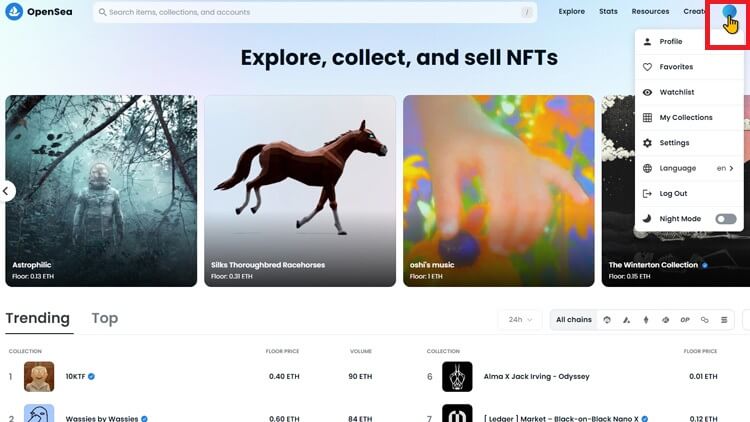
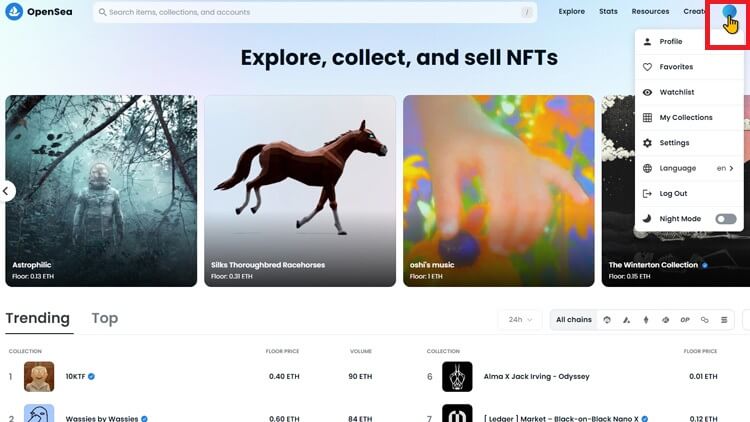
そうしましたら、再度先ほどの【Settings】を開いていきましょう
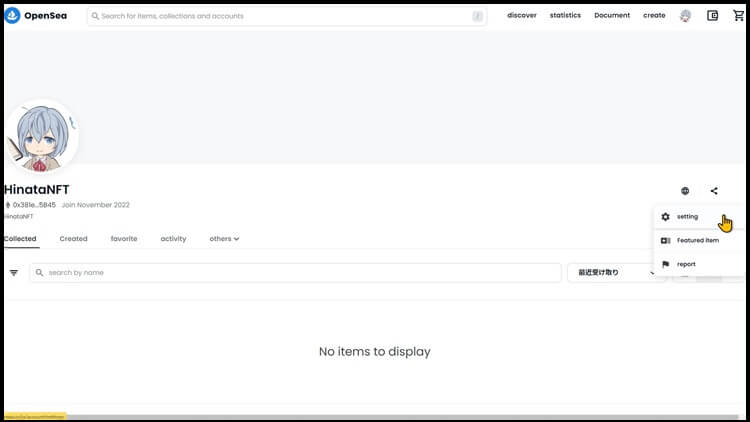
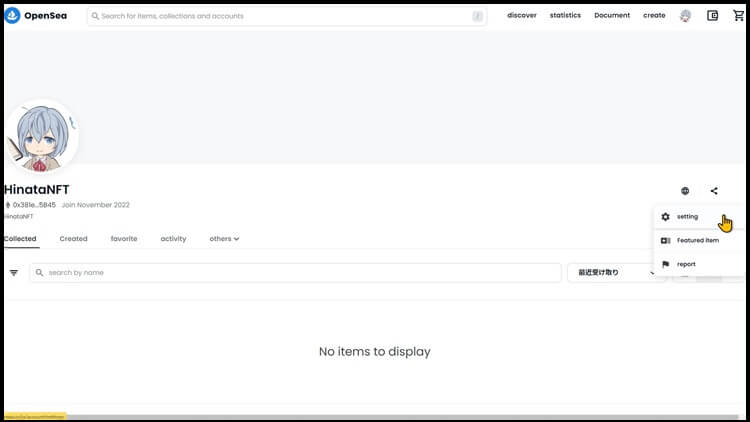
Twitterの欄の【Connext】をクリックします
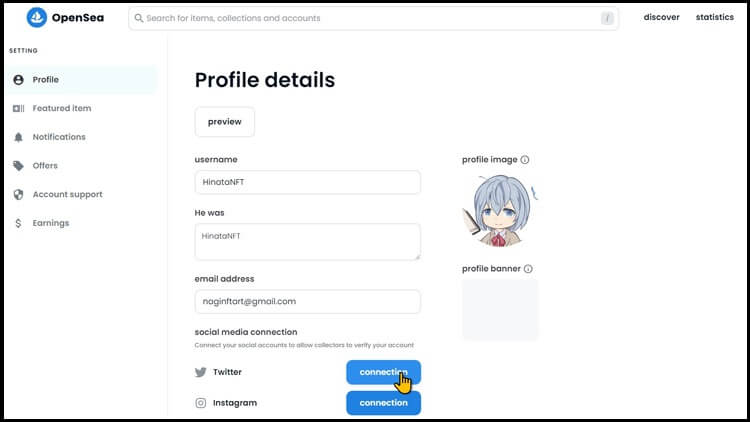
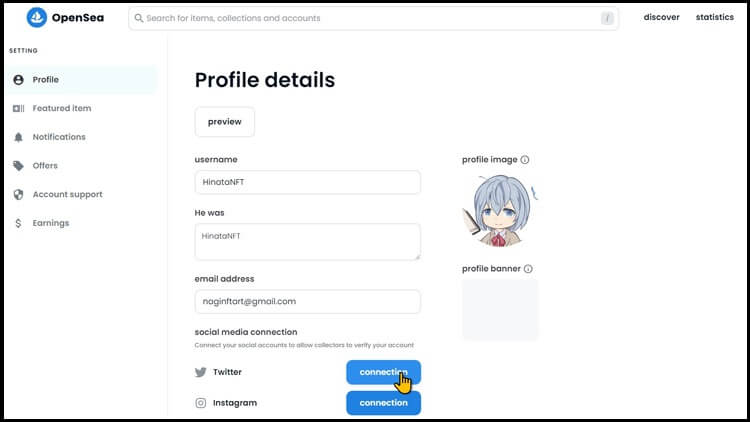
ここから、Twitterにログインしますと連携できます
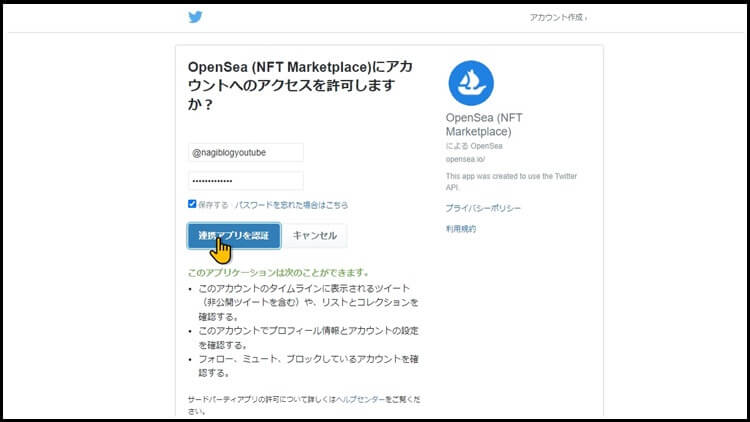
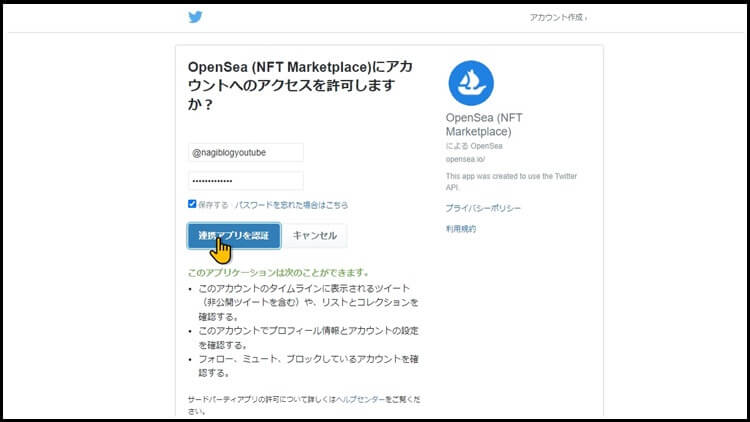
連携が終わったら、【Save】しましょう
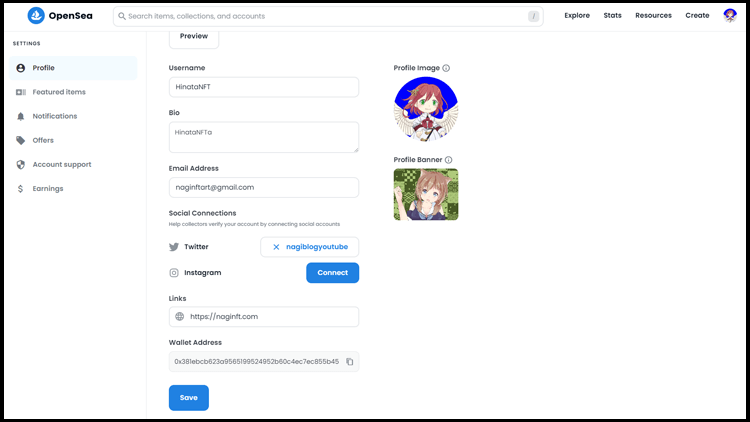
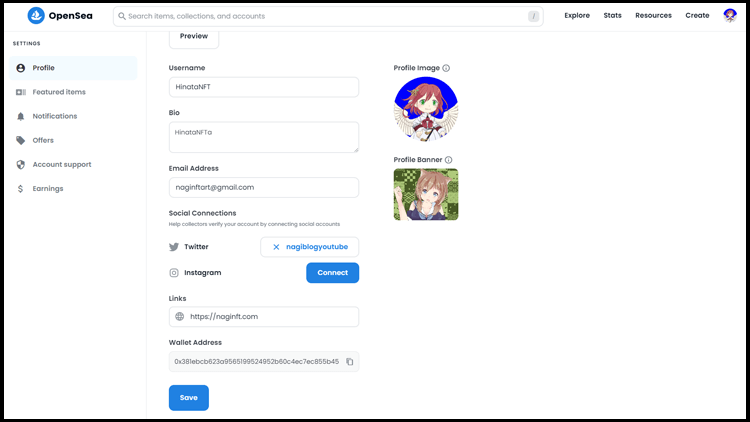
上手く連携できると、連携できたSNSやサイトが表示されます
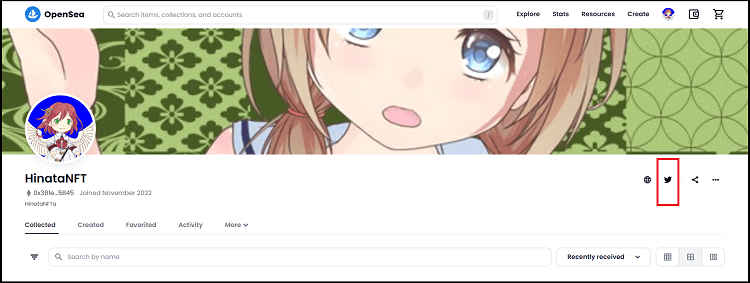
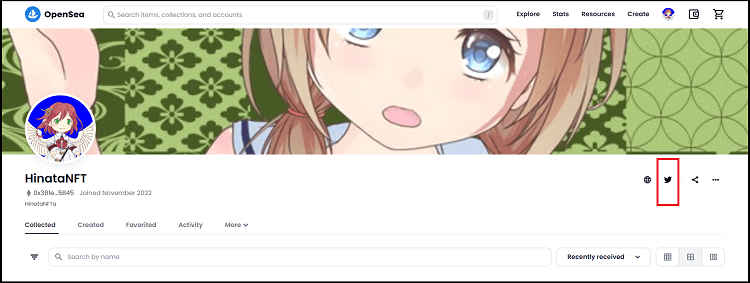



因みにですが、OpenSeaでNFTを取引する時は、暗号資産のイーサリアムとポリゴンを使います
ポリゴンは、イーサリアムの親子の様な暗号資産です。ガス代の高騰などの問題を受けて生まれたイーサリアムのセカンドチェーンです。ポリゴンについてまとめましたので、ご興味あればご覧ください



選ぶのが面倒な場合は、私のおススメは、イーサリアムならGMOコイン、さらにポリゴンも使いたい時にはbitbankをおすすめです


まとめ
始めて設定するのは、お金も使うし、見知らぬワードや、海外サイトの登録など、難しいことが多かったですよね
- 取引所の口座を開設する
- MetaMaskなどのウォレットを準備する
- 暗号資産を購入してウォレットに送金
- OpenSeaに登録
これでNFTを購入したり、出品したり、頂いたりすることが出来ます



設定は忘れてしまう事もありますので、迷った時に見られるようにブックマークしておいて頂けると嬉しいわ



NFTアートを売買する便利な国内取引所についてもまとめてみましたよ↓



良かったら見てくださいね